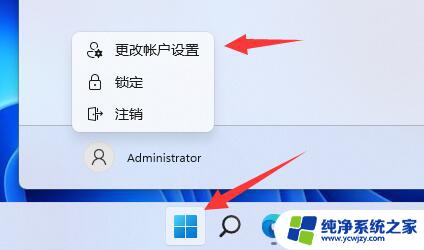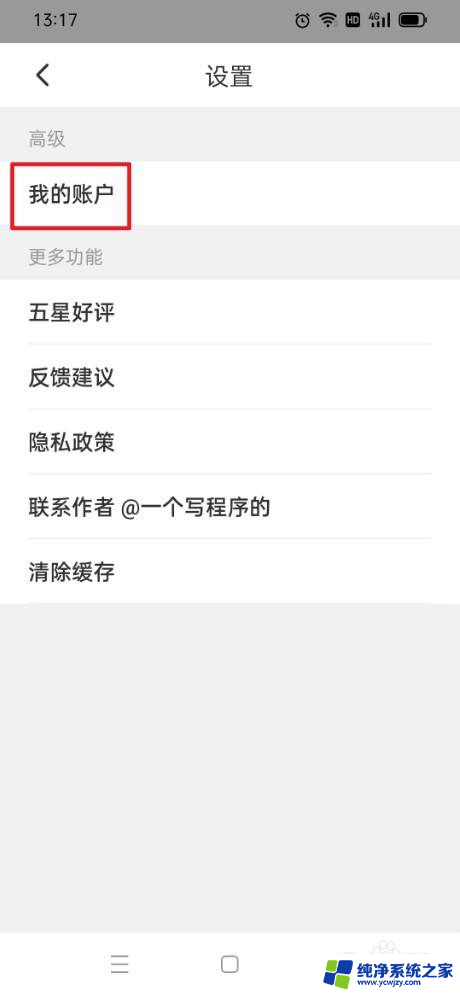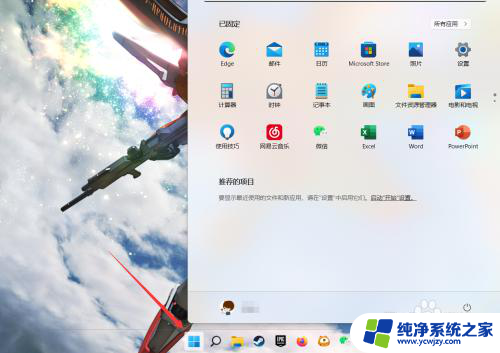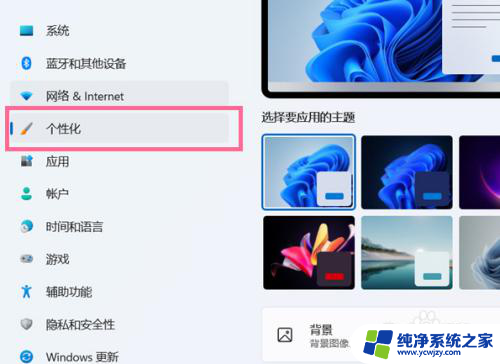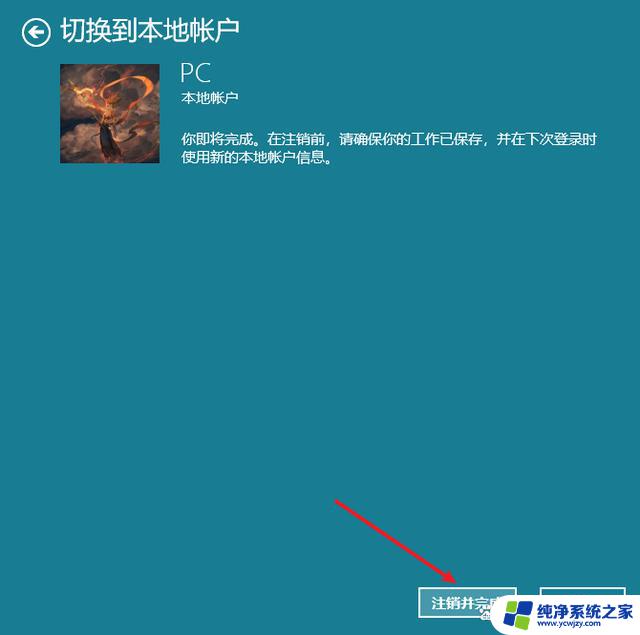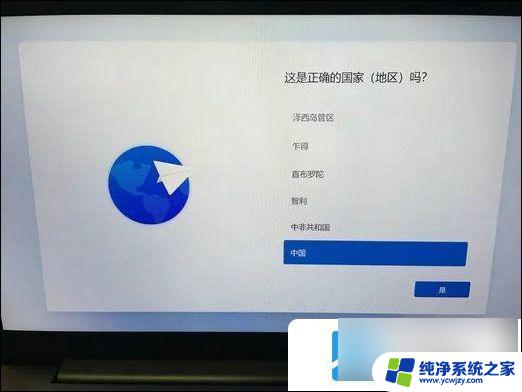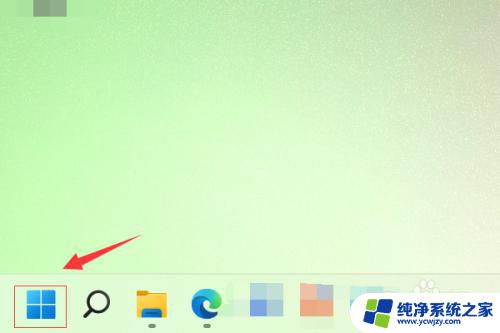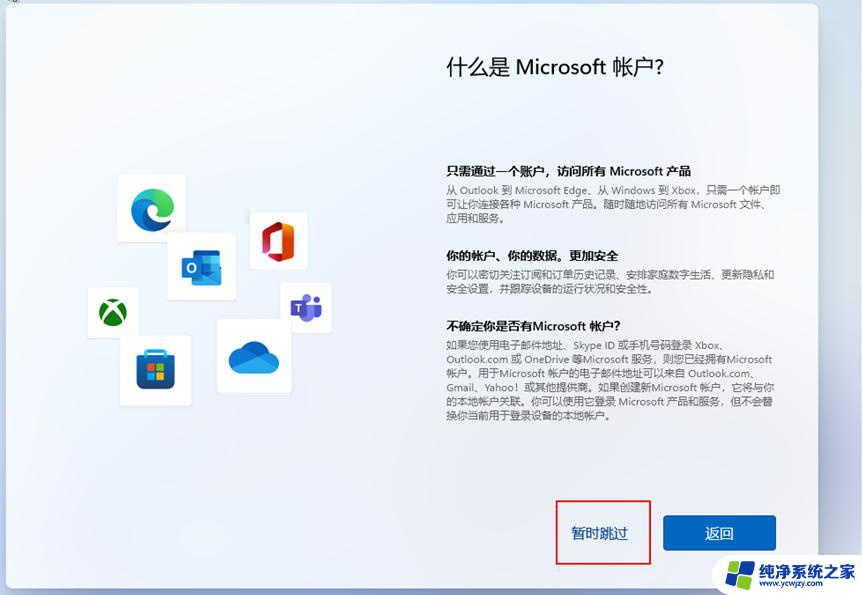win11怎么注销账号
更新时间:2024-11-13 09:59:13作者:yang
Win11是微软最新发布的操作系统,许多用户在使用过程中可能会遇到需要注销账号的情况,在Win11中,注销账号的操作相对简单,只需按照一定的步骤即可完成。通过注销账号,用户可以更好地保护个人信息和数据安全,也可以更方便地切换账号或者退出登录。接下来让我们一起来了解一下Win11如何注销账号吧。
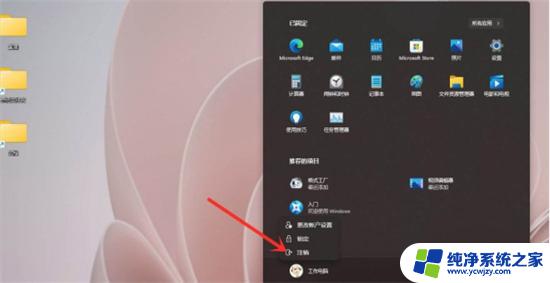
win11怎么注销账号
方法一:
按 Win 键,或点击开始图标。然后再点击底部的帐户头像
在打开的菜单中,点击注销
方法二:
按 Win + X 组合键,或右键点击任务栏上的开始图标
在打开的菜单项中,选择关机或注销
再选择注销即可
以上就是关于win11怎么注销账号的全部内容,有出现相同情况的用户就可以按照小编的方法了来解决了。